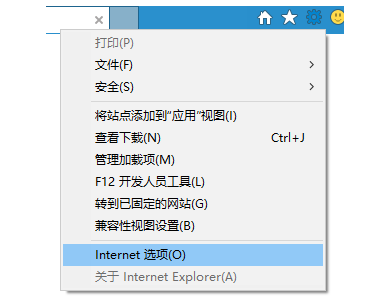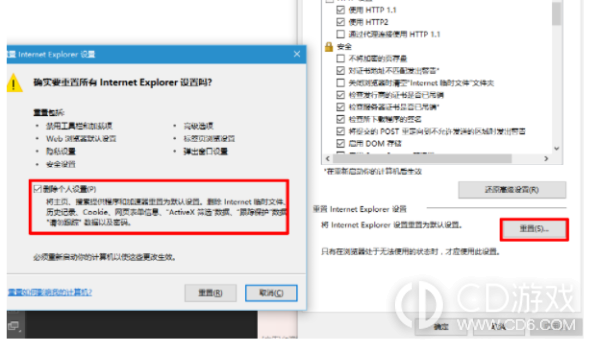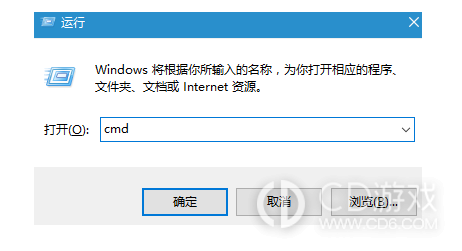《win7》explorer.exe无响应桌面卡死怎么办
时间:2023-03-31 11:46
作者:魏虎娃
虽然目前已经出到win11系统了,但是win7作为最经典的一刀操作系统,依然是很多用户的选择,近期有很多win7用户求助,表示自己win7explorer.exe一直无响应,桌面一直卡死,这该怎么办呢?下面就来告诉大家解决办法。
win7explorerexe无响应桌面卡死怎么办
1、首先第一步,我们需要打开IE浏览器。
点击右上方的工具栏目,
找到Internet选项并将其打开。
2、接上一步,接着我们转到高级选项,点击重置。
再勾选删除个人设置就可以啦。
3、除了上述方法,我们还可以直接用Win+R功能,打开运行。
输入CMD。
然后在弹出的窗口后输入这一串代码。
for %1 in (%windir%\system32\*.dll) do regsvr32.exe /s %1
这就是win7explorer.exe无响应桌面卡死的解决办法啦,按照以上流程操作,就可以解决,本站对于电脑系统的使用和问题都进行了最详细的总结,如果你还遇到不懂的,在这里可以找到你需要的答案。
最新教程
-
2024-05-14 魏虎娃
-
2024-05-10 魏虎娃
-
2024-04-25 魏虎娃
-
2024-04-24 魏虎娃
-
2024-04-19 魏虎娃
-
2024-04-17 魏虎娃
热门教程
-
 《win7》电脑AMD显卡怎么设置独显运行
《win7》电脑AMD显卡怎么设置独显运行
2024-04-15
-
 《win7》如何清理流氓软件
《win7》如何清理流氓软件
2024-04-08
-
 《win7》怎么显示最近打开的文件
《win7》怎么显示最近打开的文件
2024-04-07
-
 《win7》怎么调整屏幕休眠时间
《win7》怎么调整屏幕休眠时间
2024-04-01